情境
在不同的電腦上安裝VS code,會需要連到遠端同一台server上進行程式開發。不過在vscode中,遠端機器的設定(如IP、帳號等等)並不會跟著VS code的同步功能一起同步。
解決邏輯
透過共用硬碟(如synology drive、one drive、google drive、raidrive、syncthing)在特定資料夾中放入vs code remote的設定檔。然後把vs code的設定部分指向到該檔案上。
步驟
在雲端硬碟上建立一個空白檔案。把這名稱訂為"vscode_remote_config"。名稱有測試過了,應該不會有影響,就取一個喜歡的名字即可。
開啟vs code以後,找到remote圖示:
叫出選單後,找到ssh地方,點下齒輪圖示:
右邊選單跳出後,找到remote ssh config:
把設定檔位置填入後,千萬要記得一件事情,就是這個遠端掛載的硬碟可能會在不同地方因為電腦掛載位置不同,所以不能同步。否則另外一台電腦吃到這個路徑有可能就報錯。
所以記得把這欄位的同步關掉: (這步非常非常非常重要)
就是到左邊那個齒輪上,把"不同步此設定"點開,這時候就會看到原本的欄位變成"同步此設定",而欄位的旁邊也是顯示"未同步"。
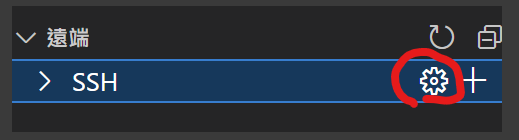




沒有留言:
張貼留言